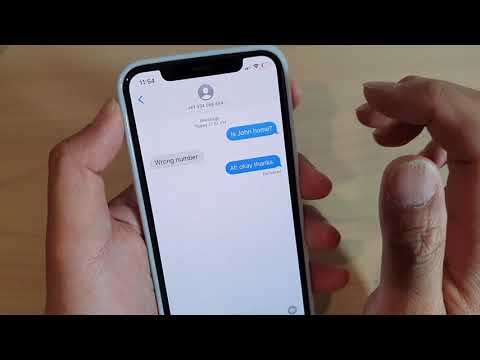Als u hebt geprobeerd een bestand van meer dan 25 MB toe te voegen aan uw Yahoo! Mail, je zou weten dat het onmogelijk is, omdat er een limiet is voor de bestandsgrootte van de bijlagen. Gelukkig heeft Yahoo! Mail is geïntegreerd met Dropbox en het is nu mogelijk om bijlagen met enorme bestandsgroottes te verzenden. Het is nu ook mogelijk om je e-mailbijlagen rechtstreeks in je Dropbox op te slaan. Zorg ervoor dat u uw Yahoo! Mail-account met je Dropbox-account voor eenvoudigere en eenvoudigere integratie. Scrol omlaag naar stap 1 hieronder om aan de slag te gaan.
Stappen
Methode 1 van 2: Een bestand bijvoegen vanuit Dropbox

Stap 1. Upload het bestand naar Dropbox
Je kunt het bestand rechtstreeks uploaden naar je Dropbox online-account of het bestand in je lokale Dropbox-map plaatsen voor online synchronisatie.

Stap 2. Log in op uw Yahoo! E-mailaccount.

Stap 3. Stel een nieuw e-mailbericht op
Elke lengte voor elk aantal mensen. Als je wilt experimenteren met het bijvoegen van bestanden, stuur er dan een naar jezelf.

Stap 4. Voeg een bestand toe vanuit Dropbox
Klik in het venster voor het opstellen van e-mail op het clippictogram voor de bijlage-opties. Kies Delen vanuit Dropbox. Er zou een dialoogvenster moeten verschijnen met uw Dropbox-mappen. Navigeer door uw mappen en zoek het bestand dat u wilt bijvoegen.
- U kunt meerdere bestanden tegelijk bijvoegen door ze te selecteren. De bestanden worden gemarkeerd of gemarkeerd zodra ze zijn geselecteerd.
- U kunt ook bestanden van meerdere formaten bijvoegen. Liedjes, pdf's, films, enz.

Stap 5. Klik op Kiezen

Stap 6. Vul uw e-mailbericht in
Het bestand dat je hebt gekozen, wordt gedeeld via een Dropbox-link die in je e-mailbericht is ingesloten. Het is niet noodzakelijk fysiek bijgevoegd, maar het bestand is rechtstreeks toegankelijk via de verstrekte link.

Stap 7. Verstuur je e-mail
Misschien wil je jezelf in CC zetten om de e-mail te zien en te zien hoe de link werkte.
Methode 2 van 2: Een bijgevoegd bestand opslaan in Dropbox

Stap 1. Log in op uw Yahoo! Mail-account

Stap 2. Open een e-mail met een bijlage
Elke bijlagegrootte (binnen redelijke grenzen) zou in orde moeten zijn.

Stap 3. Zoek de bijlage
De bijlage bevindt zich onderaan het e-mailbericht. U zou een paperclip naast de naam van het bestand moeten zien.

Stap 4. Download de bijlage
Klik op de downloadlink naast het bijgevoegde bestand. Kies Opslaan in Dropbox. Er zou een dialoogvenster moeten verschijnen waarin je de locatie kunt opgeven waar het bestand in je Dropbox-mappen moet worden opgeslagen. Kies de locatie en klik op Opslaan.

Stap 5. Bekijk de bijlage vanuit Dropbox
Je kunt het bestand downloaden van je online Dropbox-account of van je lokale Dropbox-map nadat het is gesynchroniseerd.